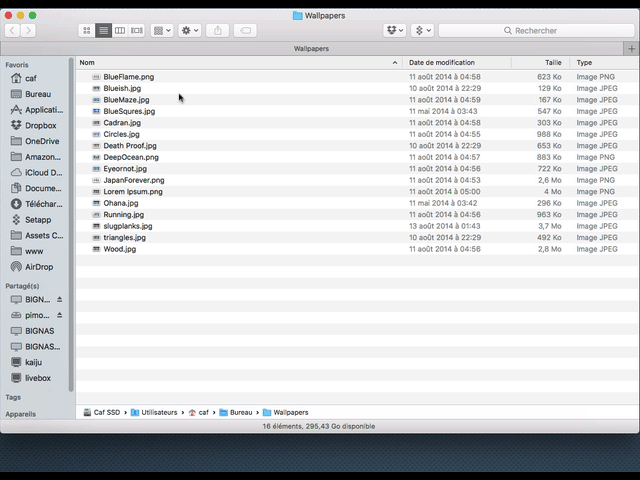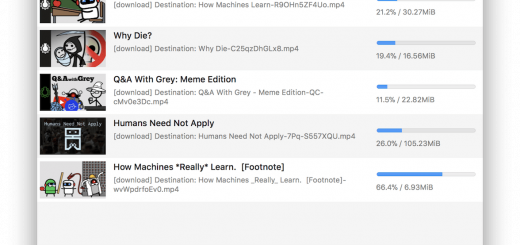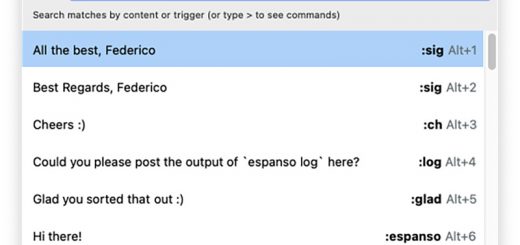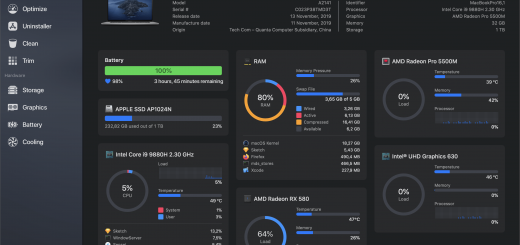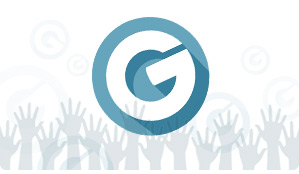Comment renommer ses fichiers par lot sous macOS
Le système d’exploitation d’Apple est bourré de petites astuces trop souvent ignorées par les utilisateurs qui ne prennent pas le temps de creuser. Je vais faire de mon mieux pour en exposer certaines, à commencer par la possibilité de renommer des fichiers par lot très facilement.
Ce n’est clairement pas un truc qu’une majorité d’utilisateurs font tous les jours, mais pour trier ses photos en rentrant de vacances, ça peut aider (exemple totalement pris au hasard, et pas du tout parce qu’on est fin août et que ça sent -déjà- la rentrée).
Comment ça marche ? C’est simplissime. On ouvre une fenêtre du Finder, on va se placer dans le répertoire avec les fichiers à renommer, on sélectionne ceux qui sont concernés, et hop clic droit (ou CTRL + clic) sur un des fichiers sélectionnés et on choisit “renommer”. Bim, on sélectionne le format nécessaire pour renommer tout ça, on rentre le nouveau nom, la numérotation voulue, etc. Autant vous dire que le gain de temps est là dès 4/5 fichiers à renommer !
Pour ceux qui nagent dans cette problématique, il y a évidemment des tonnes de solutions plus puissantes. Du reste, vu l’offre, j’ai parfois l’impression que la moitié des utilisateurs de Mac renomment 500 fichiers par jours… Oo
Les options les plus connues :
- Automator, l’outil macOS pour tout automatiser (c’est une perle méconnue de l’OS)
- Renamer, un vieux classique du secteur, toujours très activement développé.
- A Better Finder Rename, l’autre incontournable du secteur sur Mac.
- Name Mangler, parce qu’il y a visiblement de la place pour un 3ème utilitaire de ce calibre sur macOS !
Cette liste n’est même pas exhaustive mais ces 3 outils sont les plus connus du marché, et ce, depuis des années. Si vous continuez de cliquer sur 25 fichiers pour tout faire à la main après ça, ce ne sera pas de ma faute !